|
Home
> AVR > AT90USB
|
|
|
|
|
|
|
|
|
|
|
|
| |
|
| |
|
| ▣ 상 품 설 명 |
|
|
 FLIP 소프트웨어 다운로드 및 설치 방법. FLIP 소프트웨어 다운로드 및 설치 방법. |
|
|
| |
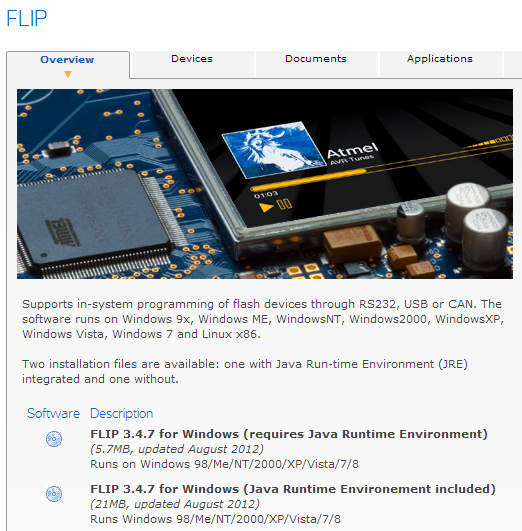
- 위 그림을 클릭합니다.
- ATMEL 홈페이지 FLIP 페이지에서 두 종류중 하나를 선택하여 다운로드합니다.
|
|
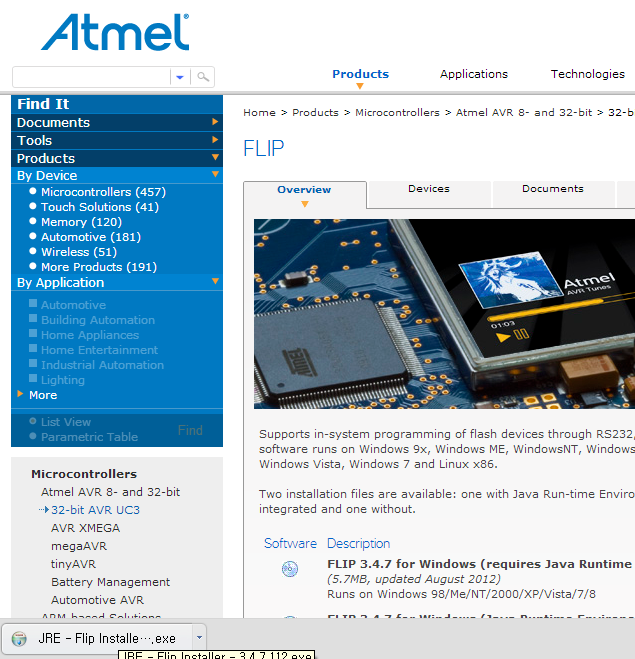
- 위 그림처럼 실행 파일을 클릭하여 프로그램을 설치합니다.
|
|
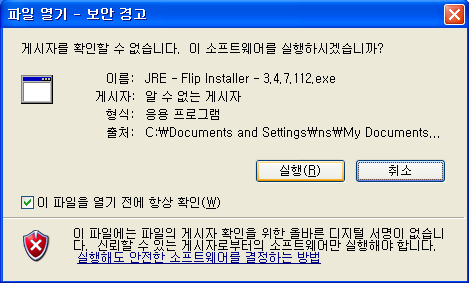
|
|
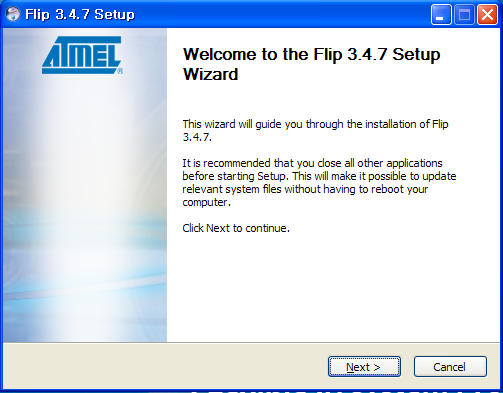
|
|
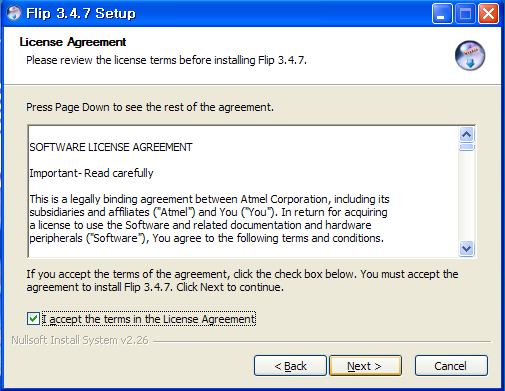
|
|
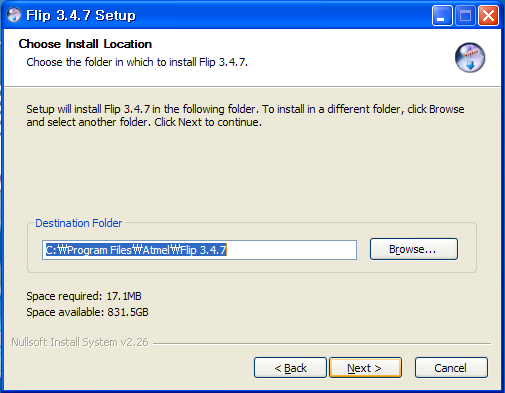
- FLIP 이 설치될 폴더 위치입니다.
- 위 그림처럼 기본 설정으로 하고 Next 를 클릭합니다.
|
|
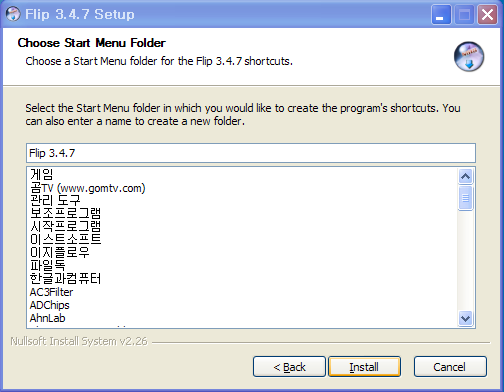
|
|
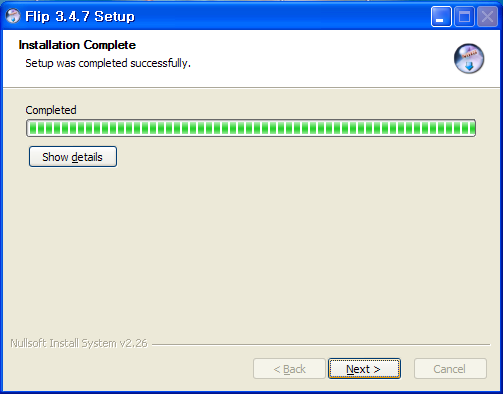
|
|
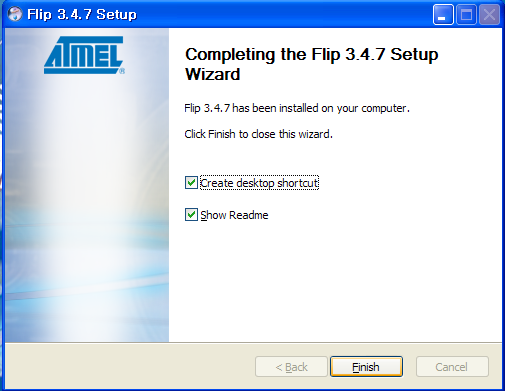
- Finish 를 클릭합니다.
- 이것으로 Flip 소프트웨어 설치를 마칩니다.
|
|
|
|
|
 FLIP AT90USB162 USB 드라이버 설치방법. FLIP AT90USB162 USB 드라이버 설치방법. |
|
|
|
|
|
FLIP 소프트웨어가 설치되었어도 AT90USB162 USB 드라이버는 수동으로 설치하셔야 합니다.
C:\Program Files\Atmel\Flip 3.4.7\usb\ 폴더 위치에 드라이버 프로그램이 있습니다. |
|
AT90USB162 EVM 제품은 테스트 펌웨어가 들어있어 USB 연결을 하여도 USB 장치로 인식되지 않고 테스트 펌웨어가 실행됩니다.
여러분의 펌웨어 다운로드를 위한 USB 장치로 인식할려면...
AT90USB162 EVM 제품에 HWB(KEY) 버튼을 누르고 있는 상태에서 RESET 버튼을 눌렀다 놓습니다.
그러면, 컴퓨터에서 뚜둥! 소리가 나면서 USB 장치가 인식됩니다.
처음이라 AT90USB 드라이버가 설치되지 않은경우, 아래와 같이 진행하십시요. |
| |
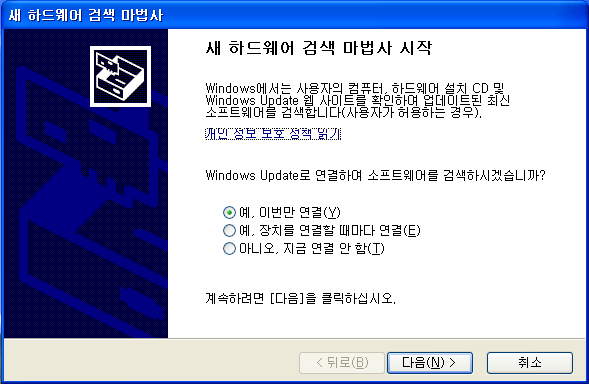
- AT90USB162 EVM 을 USB에 연결합니다.
- USB 드라이버가 설치되지 않은경우, 위 그림과 같은 화면이 나옵니다.
- FLIP 소프트웨어가 설치된 경우 다음을 클릭합니다.
- FLIP 소프트웨어가 설치되지 않은경우 먼저 FLIP 소프트웨어를 다운로드 하여 설치해야 합니다.
|
|
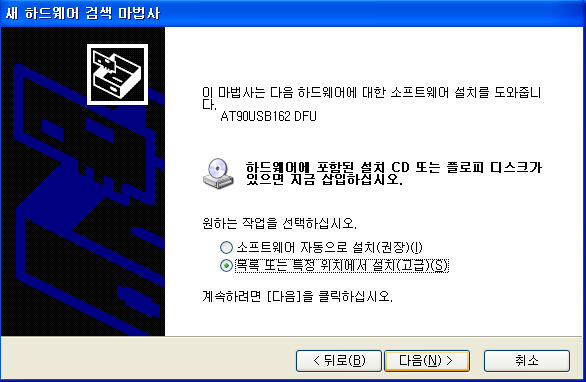
|
|
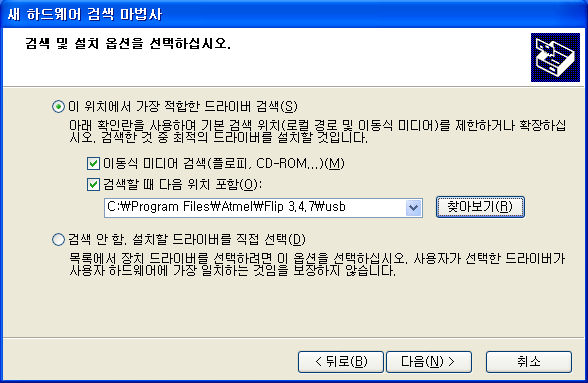
- 그림에서 이동식 미디어 검색은 지워도 됩니다.
- FLIP 소프트웨어를 정상적인 폴더에 설치한 경우 다음을 클릭합니다.
- FLIP 소프트웨어를 다른 폴더에 설치한 경우 위 그림처럼 해당 폴더를 지정한 후 다음을 클릭합니다.
- 그림의 경로에 32비트 64비트 USB 드라이버가 모두 들어있습니다.
- 64비트 컴퓨터에 32비트 드라이버 설치하시면 장치 인식은 되지만 기능 실행은 안될 수 있습니다.
|
|
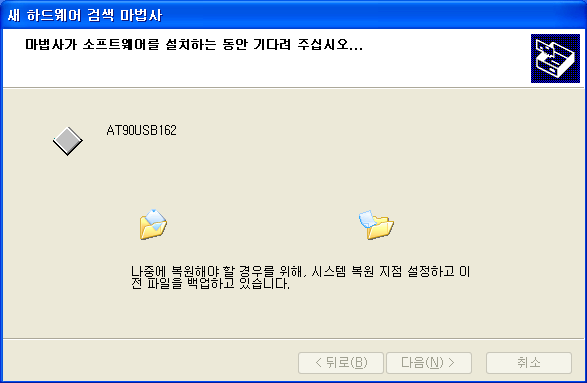
- 설치될 때 까지 기다린 후 다음을 클릭합니다.
|
|
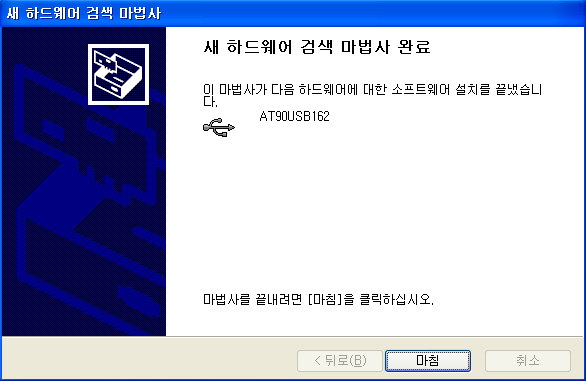
|
|
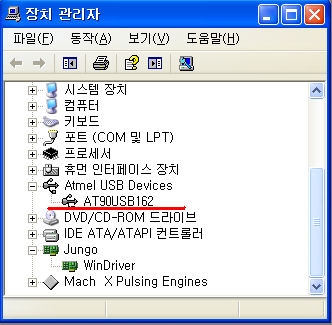
- USB 드라이버가 정상적으로 설치된 경우 위 그림처럼 AT90USB162 가 보입니다.
|
|
|
|
|
 FLIP 소프트웨어 기본적인 실행 방법. FLIP 소프트웨어 기본적인 실행 방법. |
|
|
장치관리자에서 해당 USB 장치가 정상적으로 보이면 USB 드라이버가 설치된 것입니다.
그럼 펌웨어 다운로드 과정을 시작합니다. |
| |
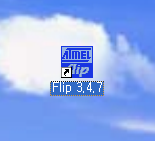
- AT90USB162 EVM 을 USB에 연결합니다.
- 바탕화면에 있는 Flip 3.4.7 을 클릭하여 실행합니다.
- 만약 펌웨어를 다시 라이팅 할려면...
AT90USB162 EVM에는 RESET 버튼과 HWB 버튼이 있습니다.
HWB 버튼을 누르고 있는 상태에서 RESET 버튼을 눌렀다 놓으면 컴퓨터에서 뚜둥! 소리가 나면서 USB 장치가 인식됩니다.
|
|
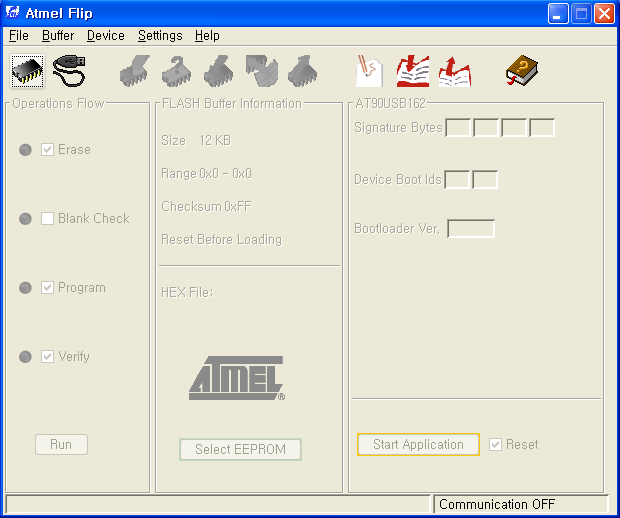
- 위 그림에서 맨 왼쪽의 IC 모양의 아이콘을 클릭합니다.
|
|
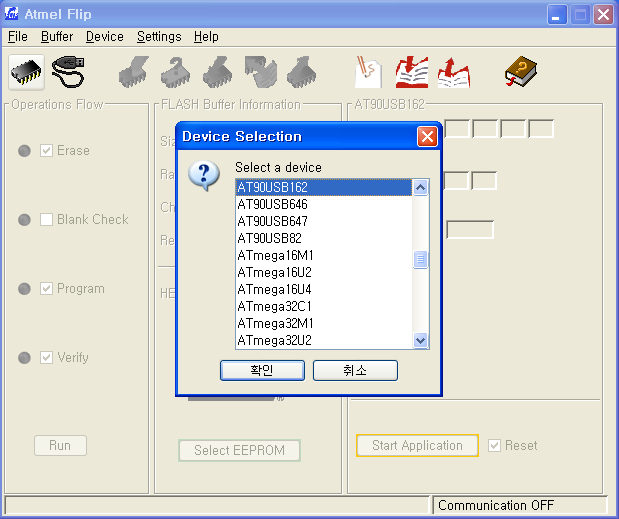
- AT90USB162 EVM 모듈이므로 AT90USB162 를 선택하고 확인을 클릭합니다.
|
|
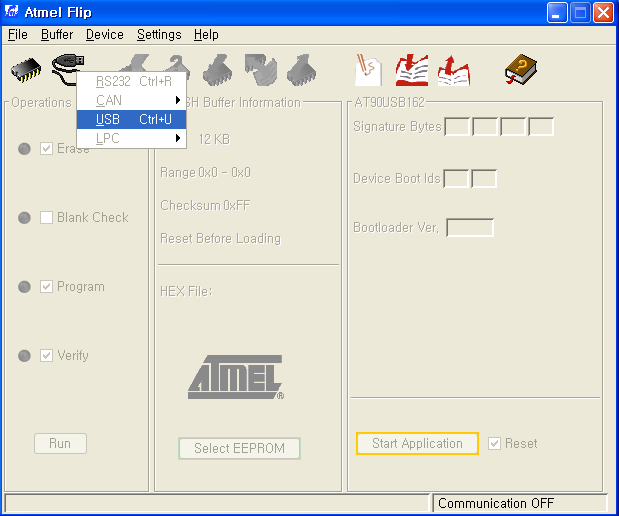
- 맨 왼쪽의 두번째 USB 모양을 클릭한 후 위 그림처름 USB를 클릭합니다.
|
|
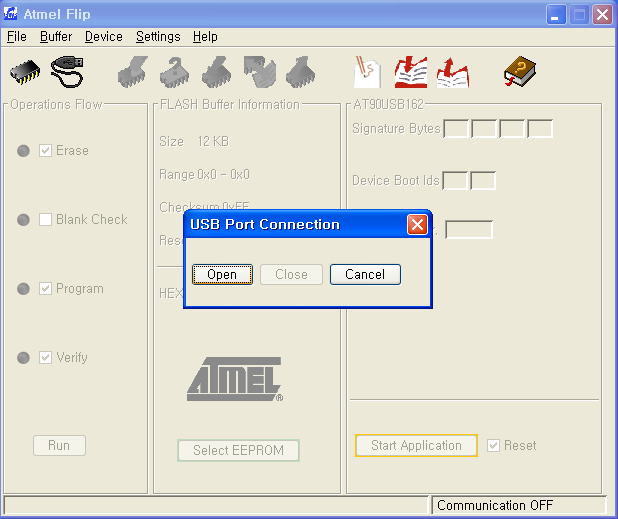
|
|
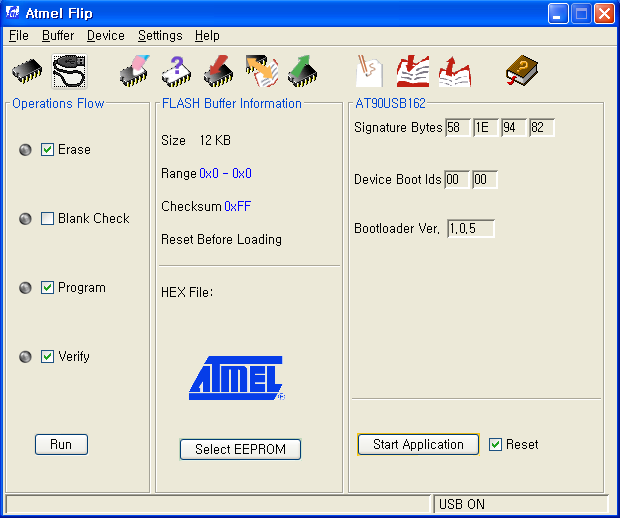
- 위 그림처럼 장치정보가 보이면, FLIP 이 정상적으로 연결된 것입니다.
- 위 그림 Operation Flow 안에 Erase, Program, Verify를 체크합니다.
- File 매뉴아래에 Load Hex file을 선택하여 다운로드할 플래쉬 파일을 선택합니다.
- 간혹 버전에 따라서 한글 폴더명인 경우 오류가 발생할 수 있으므로 주의 하시기 바랍니다.
- 위 그림 Operation Flow 안에 Run 버튼을 클릭하면, 그 아래 진행바가 보이면서 펌웨어 라이팅이 됩니다.
- 위 그림 오른쪽 하단부에 체크되어있는 Reset 는 체크해제하여 주십시요.
- Start Application 을 클릭하면, 다운로드한 펌웨어가 실행됩니다.
|
|
|
|
|
|
| |
|
|
|